打開電腦想做本自己的電子書,卻對著空白文檔犯愁?其實不用怕,哪怕是從沒接觸過的小白,也能輕松搞定。今天就來聊聊怎么一步步做出像樣的電子版,重點是用云展網,pdf電子書制作操作簡單到讓人驚喜。
1、先搞定賬號和入口
打開瀏覽器搜云展網,點進官網后,首頁就能看到“免費注冊”按鈕,用手機號幾分鐘就能搞定賬號。登錄后別慌,頁面左側有個“創建作品”的選項,點進去會看到好幾種格式可選,咱們直接選“PDF上傳”,畢竟咱們的目標是做pdf電子書制作。
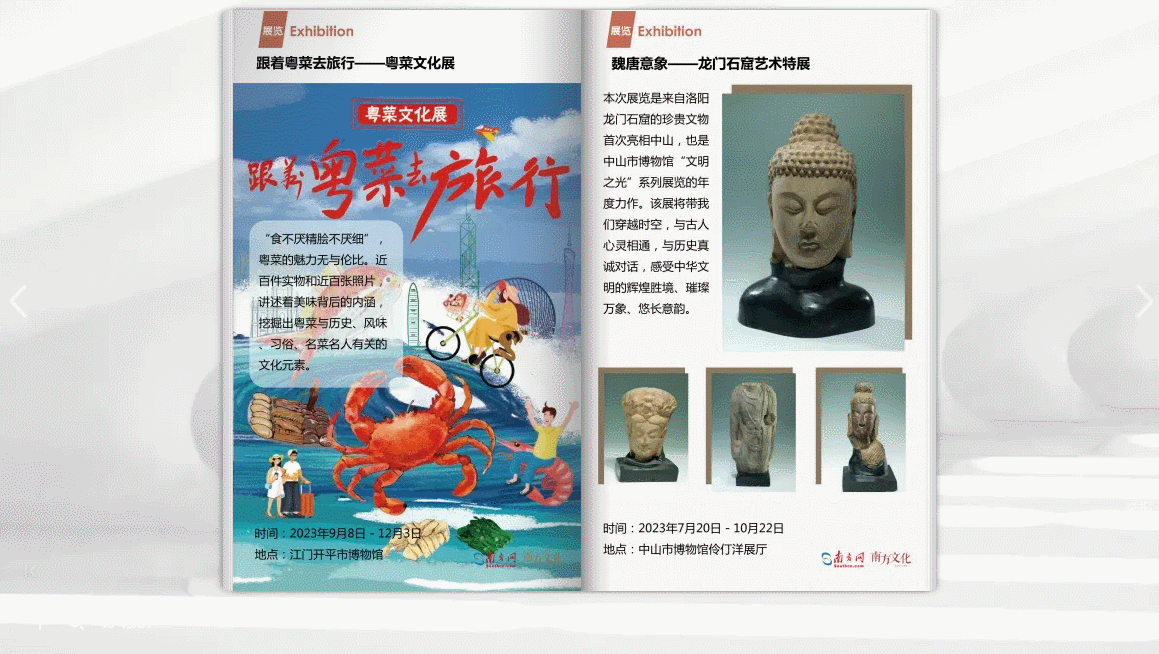
2、上傳素材很輕松
這時候會跳出一個上傳框,把提前準備好的文檔拖進去就行。不管是Word里寫的文字,還是帶圖片的PPT,甚至是手機里存的圖片集合,都能直接上傳。系統處理速度挺快,等進度條走完,文檔就變成可以編輯的電子版了。
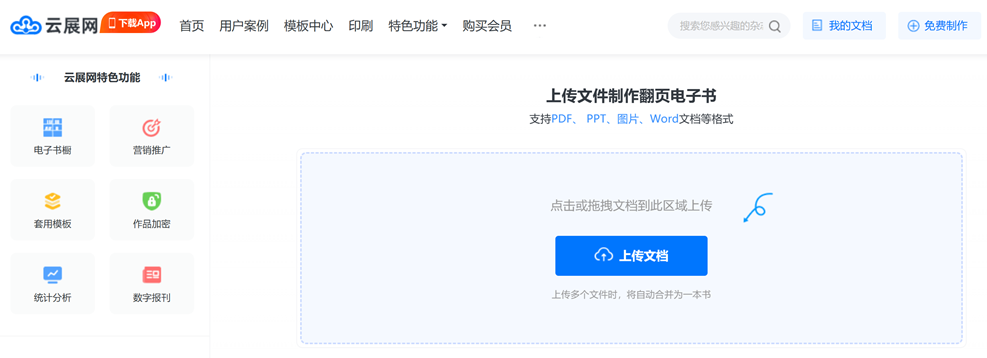
3、選模板省掉排版麻煩
接下來就是最有意思的環節——選模板。在編輯頁面上方有個“模板中心”,點進去像走進了文具店,教育類的有卡通邊框,職場類的有簡約線條,連菜譜類都有帶食物圖案的設計。挑個順眼的點一下,文檔瞬間就換了新裝,字體、間距這些細節都不用自己調,模板已經幫咱們搭配好了。

3、簡單調整加個性
要是想加點個性化設計,右側工具欄能派上用場。點“添加元素”,可以往頁面里放箭頭、圖標,甚至是自己拍的照片。文字想改改風格也容易,選中段落就能換字體、調顏色,不用擔心排版亂掉,系統會自動對齊。插頁、刪頁也簡單,在頁面縮略圖上點右鍵,想要的功能都在里面。
4、預覽和發布一步到位
做好這些,就可以預覽效果了。頂部有個“預覽”按鈕,點一下能看到電子書翻頁的樣子,跟真的書本一樣有翻頁聲和動畫效果,這時候發現哪頁不滿意,直接點“返回編輯”就能改,不用重新上傳。
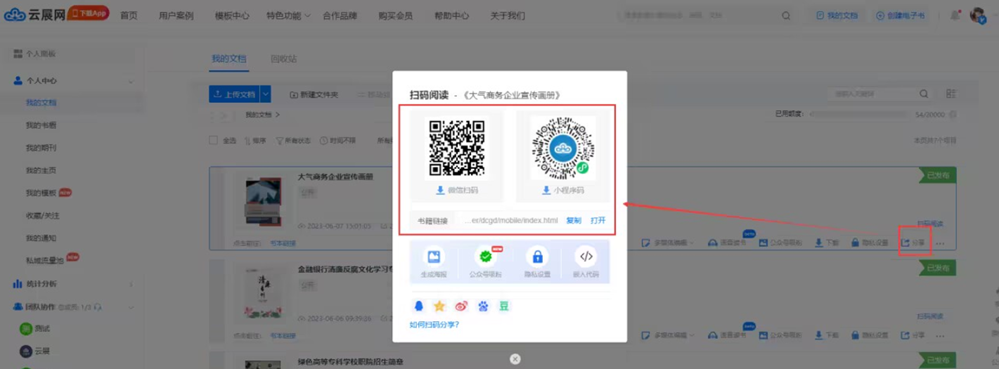
全部調整好后,點右上角的“發布”。系統會彈出選項,問要不要公開或者設為私密,選個合適的點確定,幾分鐘后就能生成鏈接和二維碼。把鏈接發給朋友,他們在手機上點開就能看;掃二維碼的話,還能直接保存到手機里,隨時翻著看。
整個過程走下來,不用安裝復雜的軟件,不用學晦澀的排版知識,跟著頁面提示點幾下,一本像模像樣的電子版就做好了。云展網的模板庫會定期更新,每次打開都有新樣式,哪怕是設計新手,也能做出專業感滿滿的作品。
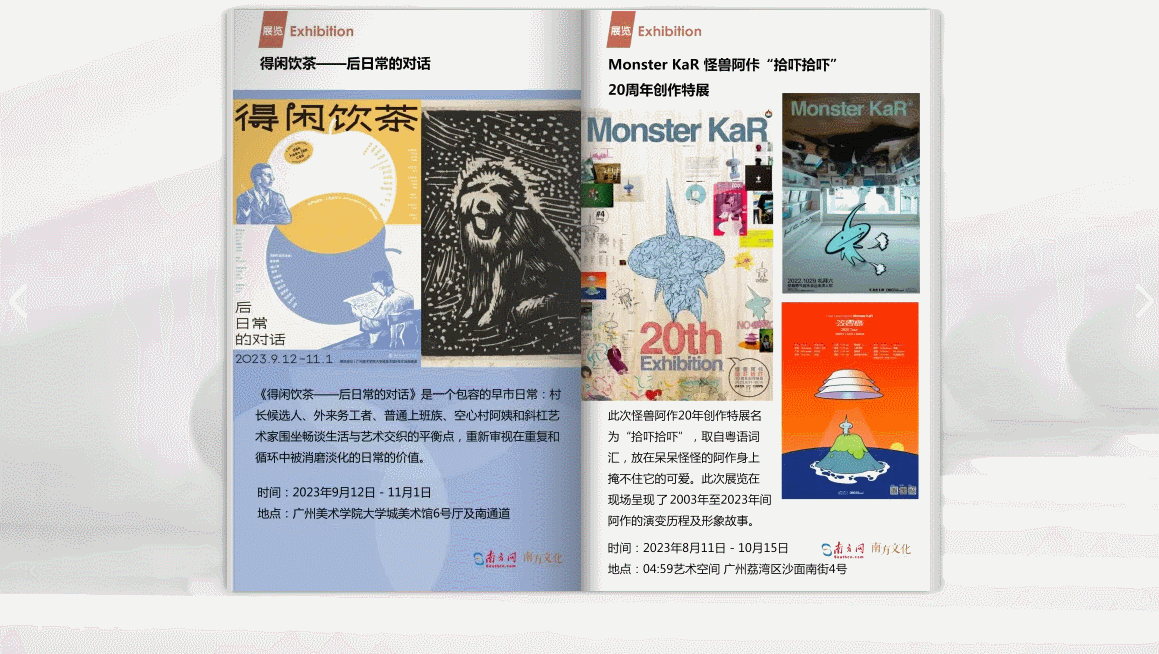
試試用這個方法做本自己的電子書吧,不管是整理讀書筆記,還是分享旅行攻略,看著自己的文字和圖片變成精致的電子版,那種成就感真的很奇妙。
云展網在線使用:http://www.bfog.com.cn/